《在同一个xp系统里可以同时安装sql2000和sql2005》:http://www.nnllok.cn/myBlog/archives/2007/4510.html
现在装的是MS SQL Server 2008,一样子在XP系统,一样子保留多个版本的数据库,觉得2008比2005好装好多,就是,如果知道一开始机器要满足什么东东才可以装的话,真的好装好多的,最少,2008里,每一步安装都有帮助提示,帮助文档写得好清楚的
我安装的是Microsoft SQL Server 2008 Enterprise Evaluation:开发人员试用体验。此版本中的文件与 Microsoft SQL Server 2008 Enterprise Evaluation:IT 专业人员试用体验相同。这两个版本的唯一区别在于,您将从 Microsoft 收到的后续电子邮件的内容不同。
本机环境是:Windows XP Professional SP3、vs.net 2005、vs.net 2008、MS SQL Server 2000、MS SQL Server 2005。
需要下载的软件是:
vs.net2008 sp1的下载地址:
http://www.microsoft.com/downloads/details.aspx?displaylang=zh-cn&FamilyID=27673c47-b3b5-4c67-bd99-84e525b5ce61
sql 2008 下载地址:
http://www.microsoft.com/downloads/details.aspx?FamilyId=6B10C7C1-4F97-42C4-9362-58D4D088CD38&displaylang=zh-cn
sql 2008 示例数据库(SQL2008.AdventureWorksLT2008_Only_Database.zip)下载地址:
http://www.codeplex.com/MSFTDBProdSamples/Release/ProjectReleases.aspx?ReleaseId=18407
安装基本过程是:停止Machine Debug Manager服务,把xp的防火墙关闭,安装vs.net 2008 sp1,安装MS SQL Server 2008,附加示例数据库。
记录网址SQL Server 开发人员中心:
http://msdn.microsoft.com/zh-cn/sqlserver/default.aspx
以下是我的安装记录:
使用daemon虚拟SQLFULL_CHS.iso后,安装sql 2008,要求先安装asp.net 3.5,点击“确定”,自动下载并安装,安装完后,又自动安装wndows xp修补程序KB942288-v3,安装完要求重新启动。重启后,我又重新运行 sql server 2008安装程序。
重新运行安装程序后,有一个dos窗口,最后结果是成功。显示SQL Server 安装中心。
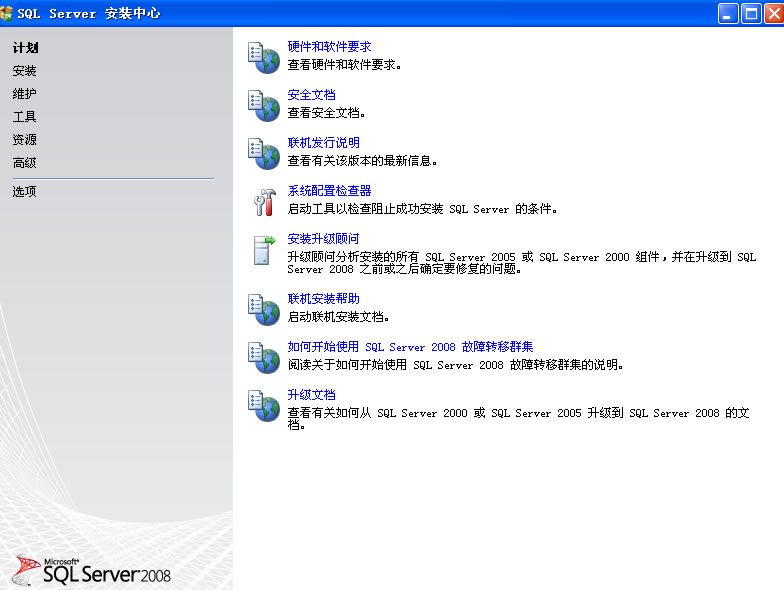
默认是在计划页面的,我点击了“系统配置检查器”,结果:操作完成,已通过13,失败0,警告0,已跳过1。我没有运行“安装升级顾问”,因为我想保留sql 2000和2005,我是想安装独立的sql 2008
点击安装,进入安装页面。使用“全新SQL Server 独立安装或向现有安装添加功能”
安装过程记录:
1.安装程序支持规则,显示操作完成。已通过6,失败0,警告0,已跳过0
点击“确定”
2.产品密钥,选择“输入产品密钥”,输入:PTTFM-X467G-P7RH2-3Q6CG-4DMYB
点击“下一步”
3.许可条款,勾选“我接受许可条款”,点击“下一步”
4.安装程序支持文件,点击“安装”
安装结果:操作完成:已通过9,失败0,警告1,已跳过1。
警告的是Windows防火墙:Windows防火墙已启用,请确保相应的端口已打开,以启用远程访问。有关每项功能打开的端口信息,请参阅http://go.microsoft.com/fwlink/?linkId=94001 上的规则文档。
暂时不管,安装过程里,应该不需要这种远程访问的——这个想法在我后来安装vs.net2008sp1的时候证明是错误的
点击“下一步”
5.选择功能。点击了“全选”。共享功能目录好像不能修改一样,不知道和2000、2005有没有冲突。。。
点击“下一步”
6.实例配置
已安装实例里列出了2000和2005的实例。如果选择“默认实例”,实例ID会是“MSSQLSERVER”,实例根目录是“C:\Program Files\Microsoft SQL Server\”,这和2000完全相同。看了一下“C:\Program Files\Microsoft SQL Server”,这个目录下有四个文件夹:80、90、10、MSSQL.1。修改实例ID,下面的三个目录也会随着修改,估计这个实例ID是对应着C:\Program Files\Microsoft SQL Server\里的安装目录。
选择“默认实例”,点击“下一步”。此时出现错误:该实例名称已经使用,和2000重复了。
改为选择“命名实例”,输入:MSSQLSERVER2008,实例ID也自动修改成“MSSQLSERVER2008”了,默认这两个是取相同的,一个实例安装在一个同名文件夹里
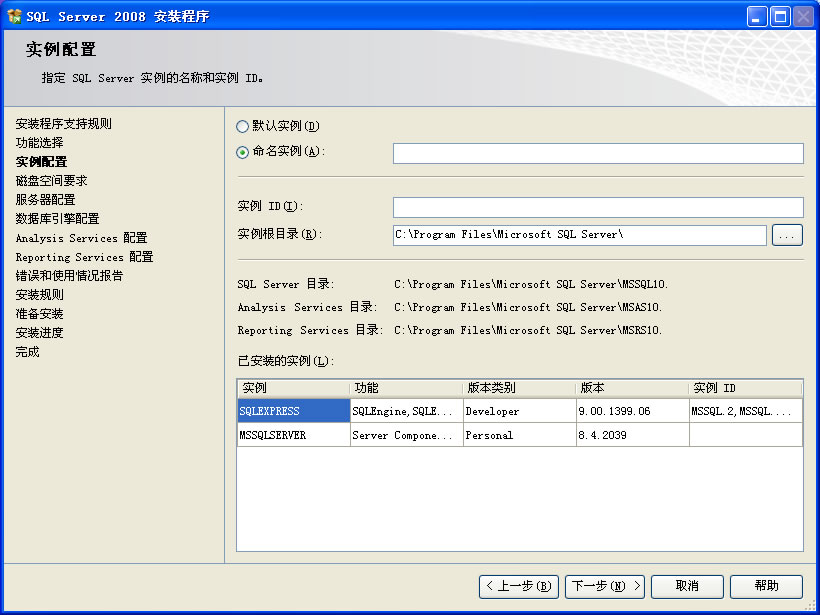
7.磁盘空间要求,系统驱动器需要1256MB,共享安装需要784MB,实例目录644MB,一共需要2684MB
因为上面没有修改实例目录,所以都装在C盘了,点击“下一步”
8.服务器配置
这里弄不懂。。。好像是和windows帐户有关系,帮助中建议每种服务单独使用帐户,我选择了“对所有SQL Server服务使用相同的帐户”了。帐户名中只有两个:NT AUTHORITY\NETWORK SERVICE、NT AUTHORITY\SYSTEM,我选择了第一个。
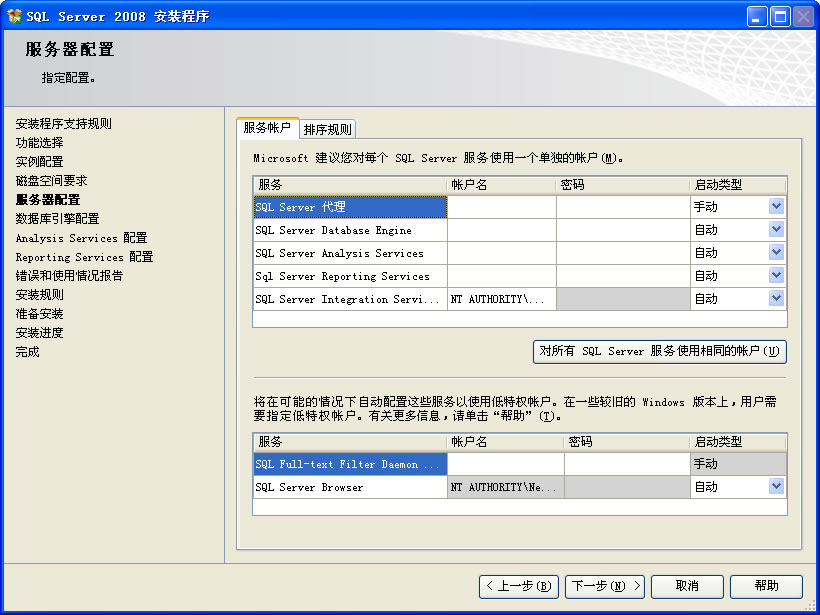
我是在想,在Windows server 2003中,ASP.NET的运行帐号是Network Service,就是,我是XP系统,在XP里,ASP.NET的运行帐号是ASPNET,我是不是应该使用ASPNET更好呢?
在“对所有SQL Server服务使用相同的帐户”对话框里,点击浏览查找ASPNET用户后,确定返回时,所有服务都要求重新输入密码
如果选择使用NT AUTHORITY\NETWORK SERVICE帐户,则不需要输入密码,我想这里的密码可能是默认为windows登录时的密码
我最后选择了“NT AUTHORITY\NETWORK SERVICE”。
9.数据库引擎配置
帮助里说“请尽可能使用 Windows 身份验证”,就是,如果使用windows身份验证,如果程序文件和数据库文件不在同一个机器上,甚至不在同一个局域网内,怎么连接数据库呢?我决定使用混合身份验证,我只是猜想服务器可能会用混合模式,我想和服务器一样子设置,如果以后装服务器的时候用windows身份验证,我也可以修改验证模式的。使用混合身份时输入的密码,是sa的登录密码。
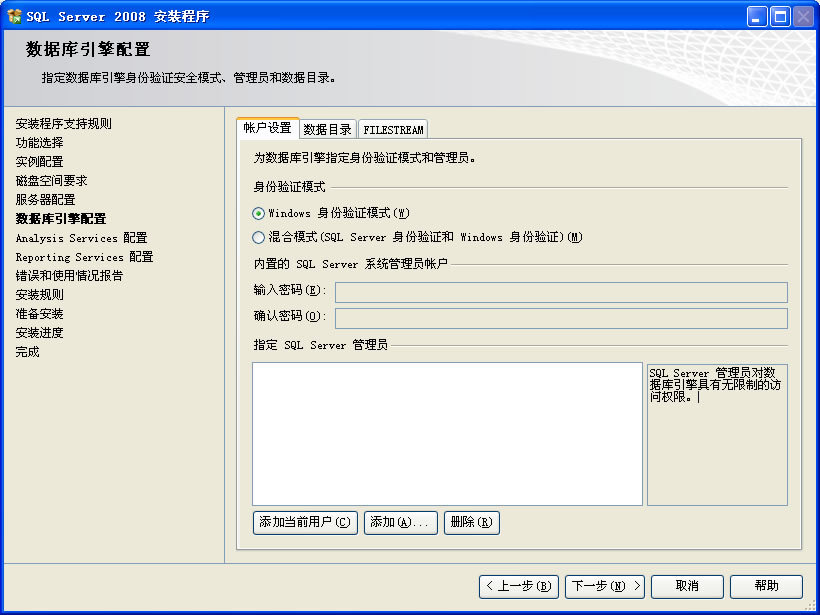
指定SQL Server管理员里,我使用了“添加当前用户”。
数据目录,我设置到D盘了,不可以再装在C盘了,有的数据库是很大的
FILESTREAM我不启用,关于这个,我现在用不上,而且查过了,以后要启用也很容易。
三个标签页设置完,点击“下一步”。
10.Analysis Services 配置,我使用了当前用户,数据目录全部设在D盘,点击“下一步”。
11.Reporting Services配置,选择“安装本机模式默认配置”,点击“下一步”。
12.错误和使用情况报告
13.安装规则
这里出问题了:操作完成,已通过10,失败1,警告0,已跳过0。
错误在“以前版本的Microsoft Visual Studio 2008”,提示:本计算机安装了以前版本的Microsoft Visual Studio 2008。请先将Microsoft Visual Studio 2008升级到 SP1 再安装 SQL Server。
“下一步”按钮不可用了,这里只可以“取消”,惨啊。。。
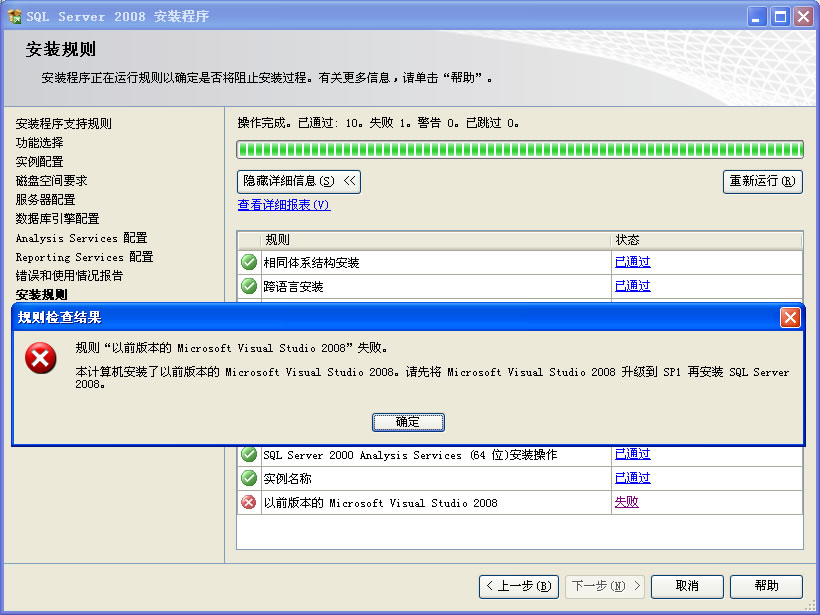
找到vs.net2008 sp1的下载地址:http://www.microsoft.com/downloads/details.aspx?displaylang=zh-cn&FamilyID=27673c47-b3b5-4c67-bd99-84e525b5ce61
大小是898.1MB,还有这一句:如果以前安装了 Visual Studio 2008 修补程序或 Visual Studio 2008 SP1 预发行版本,则必须在安装 Visual Studio 2008 SP1 之前运行 Service Pack 准备工具。
安装vs.net2008 sp1里,在安装vs90sp1-kb945140-x86-chs里卡了很久,卡了多久不清楚
查了一下网络,有的说是要禁用Machine Debug Manager服务,我停止了这个服务后,360就报一个要增加什么了,具体是什么不记得了,过了一会儿,NetLimiter也报有程序访问网络,具体是什么程序也不记得了,我全部选择通过,于是又卡住了。。。
继续百度,有人说是防火墙的问题,我就进控制面板把防火墙禁用了
防火墙一禁用,马上转为正在安装KB949258-x86,安装继续中。。。装得好快了
vs.net 2008 sp1安装完,需要重启。重启后,重新启动sql 2008的安装程序,直接进入安装中心,按上面的步骤一路设置。。。
14.装备安装,这里显示出所有要安装的东西,直接点击“安装”。
15.安装进度
安装完显示:一个或多个受影响的文件具有挂起的操作。必须重新启动计算机才能完成此过程。点击“确定”。发现所有功能名称对应的状态都是“成功”,那个提示应该是重启就没事的吧?装到现在,差不多装完了,就害怕了。
点击“下一步”。
16.SQL Server 2008安装已成功完成。
补充信息里有这一段:
点击“关闭”,要求重启,点击“确定”,手动重新启动机器。
17.测试登录
从开始菜单启动SQL Server Management Studio,身份验证如果选择Windows身份验证,不需要输入用户名和密码直接登录,如果使用SQL Server身份验证,登录名是sa,密码是在第9步数据库引擎配置里设置的密码。
18.附加示例数据库,测试在vs.net 2008中的连接。
把下载的SQL2008.AdventureWorksLT2008_Only_Database.zip解压后有AdventureWorksLT2008数据库的两个数据库文件,把它们复制到我的数据库目录,在SQL Server Management Studio中附加。
新建一个查询,随便写一个sql语句测试一下,哇,上下文菜单好丰富,连存储过程、@@常量、表名、字段名好多好多,全部可以直接从上下文菜单里选择了,好方便
打开vs.net 2008,新建一个网站,新建一个页面,连接代码和别的版本数据库一样子,测试好顺利。